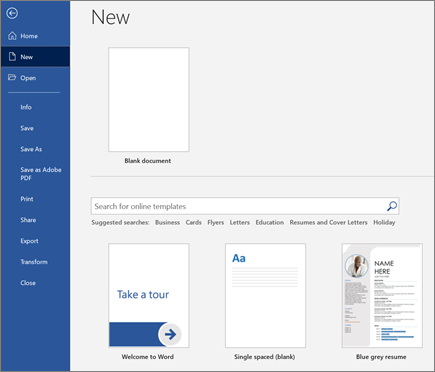Cách Tạo Word Trên Máy Tính Win 10 Nhanh Chóng, Tạo Thư Mục Mới
Truy nhập tài liệu của bạn từ máy tính, máy tính bảng hoặc điện thoại với OneDrive.
Đang xem: Cách tạo word trên máy tính
Chia sẻ tài liệu và công việc của bạn với người khác.
Theo dõi và xem lại các thay đổi.
Tạo tài liệu
Trên tab tệp , bấm mới.
Trong hộp Tìm kiếm mẫu trực tuyến , hãy nhập loại tài liệu mà bạn muốn tạo, rồi nhấn Enter.
Mẹo: Để bắt đầu từ đầu, hãy chọn tài liệu trống. Hoặc, để thực hành bằng cách sử dụng các tính năng Word, hãy thử hướng dẫn tìm hiểu như chào mừng bạn đến với Word, chèn bảng nội dung đầu tiên của bạnvà nhiều hơn nữa.
Thêm và định dạng văn bản
Đặt con trỏ và nhập một số văn bản.
Để định dạng, hãy chọn văn bản, rồichọn một tùy chọn: đậm, nghiêng, dấu đầu dòng, đánhsố và nhiều hơn nữa.
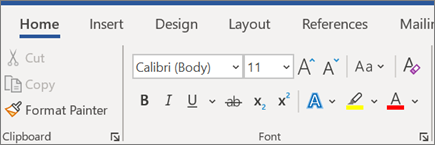
Thêm ảnh, hình, SmartArt, biểu đồ và nhiều hơn nữa
Chọn tab Chèn.
Bảng -chọn bảng, di chuột lên kích cỡ bạn muốn, rồi chọn nó.
Xem thêm: Cách Giải Bất Phương Trình Trên Máy Tính Vinacal 570Es Plus Ii
Ảnh – chọn Ảnh, duyệt tới ảnh bạn muốn, rồi chọn Chèn.
Ảnh trực tuyến -chọn ảnh trực tuyến, tìm kiếm và chọn ảnh bạn muốn, rồi chọn chèn.
Hình – chọn Hình, rồi chọn hình từ danh sách thả xuống.
Các biểu tượng-chọn biểu tượng, chọn một trong những bạn muốn, rồi chọn chèn.
mô hình 3D -chọn mô hình 3D, chọn từ một tệp hoặc nguồn trực tuyến, đi tới hình ảnh bạn muốn, rồi chọn chèn.
SmartArt – chọn SmartArt, chọn một Đồ họa SmartArt, rồi chọn OK.
Biểu đồ – chọn Biểu đồ, chọn biểu đồ bạn muốn, rồi chọn OK.
Ảnh chụp màn hình-chọn ảnh chụp màn hình, rồi chọn một từ danh sách thả xuống.
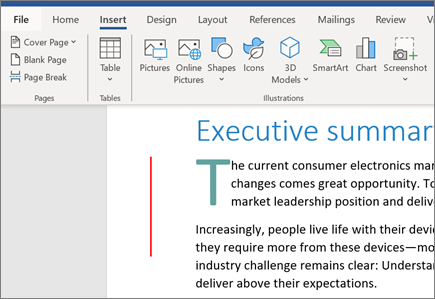
Tiếp theo: lưu tài liệu của bạn vào onedrive trong Word
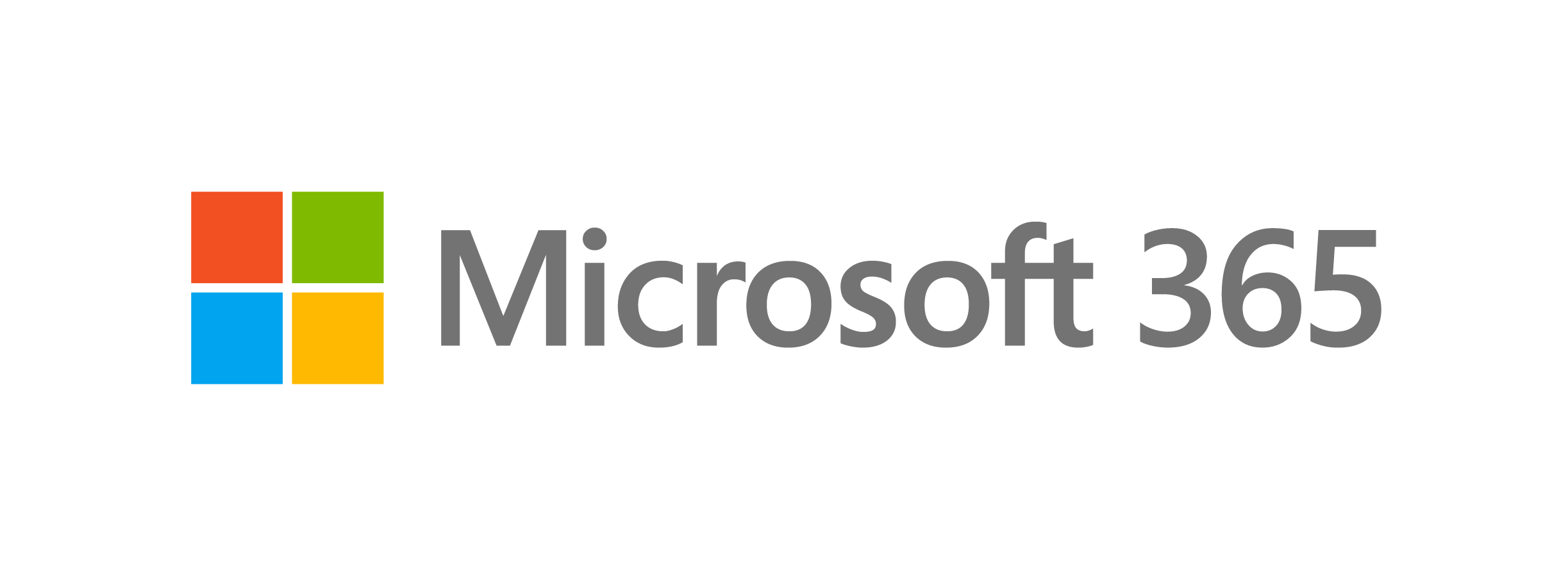
Gói đăng ký giúp tận dụng tối đa thời gian của bạn
Dùng thử một tháng miễn phí



Bạn cần thêm trợ giúp?
Phát triển kỹ năng Office của bạn
Khám phá nội dung đào tạo
Sở hữu tính năng mới đầu tiên
Tham gia Người dùng nội bộ Office
Thông tin này có hữu ích không?
CóKhông
Thật tuyệt! Bạn có còn phản hồi nào khác không? Bạn càng cho chúng tôi biết nhiều, chúng tôi càng có thể trợ giúp cho bạn.Chúng tôi có thể cải thiện bằng cách nào? Bạn càng cho chúng tôi biết nhiều, chúng tôi càng có thể trợ giúp cho bạn.
Xem thêm: Mini Game Đoán Tính Cách Của Bạn Qua Nắm Đấm, Đoán Tính Cách Của Bạn Qua Nắm Đấm
GửiKhông, cảm ơn
Cảm ơn phản hồi của bạn!
Cảm ơn bạn đã phản hồi! Để trợ giúp tốt hơn, có lẽ chúng tôi sẽ kết nối bạn với một trong những nhân viên hỗ trợ Office của chúng tôi.
Liên hệ với Bộ phận hỗ trợ
×
Nội dung mới
lingocard.vn Store
Giáo dục
Doanh nghiệp
Nhà phát triển
Công ty
Tiếng Việt (Việt Nam) © lingocard.vn 2021